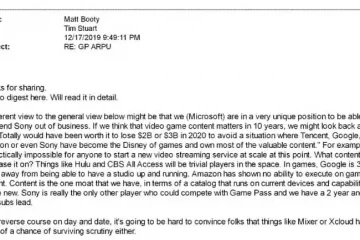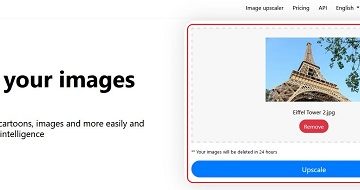Notes de l’éditeur : Notes des utilisateurs :[Total : 0 Moyenne : 0] @media(min-width : 500px) { } @media(min-width : 800px) { }
LinkedIn Carousel Creator est une solution alimentée par l’IA du générateur de mini-cours qui vous permet de créer des mini-cours, des guides, des étapes des articles, des listes de contrôle et bien plus encore au format carrousel LinkedIn. Il peut être utilisé efficacement pour générer des prospects, stimuler les conversions, compléter des programmes de coaching détaillés ainsi que pour commencer à monétiser vos connaissances.
Vous pouvez préparer des affiches et des carrousels attrayants sur Canva et d’autres des outils spécialisés similaires, mais les très bons designs et affiches ont des limites au cas où vous utiliseriez la version gratuite. Sacrifier le type et la qualité du contenu peut ne pas correspondre à vos objectifs déclarés et c’est là que LinkedIn Carousel Generator est précisément destiné à vous aider.
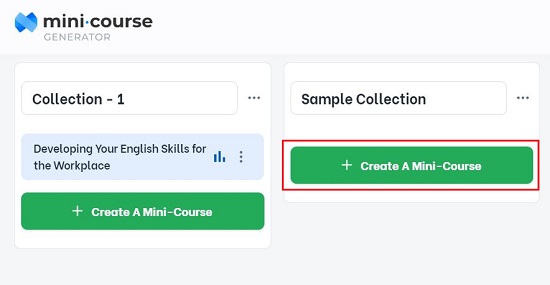
Le créateur de carrousel LinkedIn est idéal pour les personnes qui souhaitent offrir une certaine profondeur dans leur contenu au lieu de simplement des affiches avec 1-2 phrases. Il fournit directement une expérience de lecture d’e-book sur les interfaces LinkedIn et vous aide à booster et renforcer votre marque avec des mini-cours pertinents. Aucune expérience préalable en graphisme et en conception n’est requise pour utiliser ce produit.
Fonctionnement :
1. Cliquez sur ce lien pour accéder au créateur du carrousel LinkedIn et créer un compte gratuit en utilisant vos informations d’identification Google. Vous serez dirigé vers le tableau de bord du générateur de mini-cours où vous pourrez constater qu’une collection par défaut a été créée pour vous.
2. Cliquez sur « Ajouter une collection », attribuez-lui un nom, puis cliquez sur le bouton « Créer un mini-cours ».
3. Sur la page suivante, cliquez sur”Utiliser AI Assistant”, puis choisissez LinkedIn Carousel comme support cible.
4. Choisissez la langue du cours dans la liste déroulante, saisissez votre profession et votre public cible, puis décrivez votre cours en quelques mots. Il est impératif de saisir une description précise et détaillée de votre idée de contenu pour un guidage efficace de l’IA.
5. Cliquez sur”Générer un titre”et attendez un certain temps pendant que l’application génère et affiche les titres pour vous à l’écran en fonction de la description que vous avez fournie précédemment.
6. Vous pouvez cliquer sur le lien correspondant pour écrire vos propres titres ou cliquer sur l’icône du stylo pour modifier l’un des titres existants ou cliquer sur”Générer plus”pour obtenir des titres supplémentaires si vous n’êtes pas satisfait de ceux qui ont été fournis.
7. Ensuite, choisissez le titre que vous désirez en cliquant sur le bouton adjacent à celui-ci, puis cliquez sur”Générer le contour”.
8. Encore une fois, attendez un certain temps pendant que le plan est créé en fonction du titre choisi. Chaque en-tête du plan se traduit par une carte dans le mini-cours. Vous pouvez cliquer sur”Ajouter un sous-titre”au cas où vous souhaiteriez ajouter des sous-titres à n’importe quelle carte. Pour modifier un en-tête, passez votre souris sur l’en-tête et cliquez sur l’icône du stylo. Pour réorganiser les en-têtes, vous pouvez cliquer et faire glisser l’en-tête vers sa nouvelle position à l’aide de l’icône à 6 points.
9. Une fois que vous êtes satisfait des contours, cliquez sur le bouton”Étape suivante”et cela vous amène à la phase”Définir l’apparence”où vous pouvez choisir l’un des thèmes intégrés qui ont été fournis par l’outil. Encore une fois, cliquez sur « Étape suivante » et vous serez dirigé vers l’étape qui génère des images basées sur l’IA pour vos cartes au cas où vous activeriez le bouton à bascule correspondant. Sur la base du contenu, l’assistant IA de LinkedIn Carousel Generator créera l’image de chaque carte. Vous pouvez choisir l’un des styles tels que l’art de la peinture, l’art du croquis, le minimal, l’art cinématographique et plus encore.
10. Enfin, cliquez sur le bouton”Générer un mini-cours et asseyez-vous et détendez-vous pendant que le cours est en cours de préparation. Vous pouvez maintenant commencer à modifier le cours en cliquant sur le bouton”Modifier le mini-cours”.
11. Vous pourrez maintenant voir le mini-cours au format PDF Preview sur le côté gauche de l’écran avec l’éditeur AI Assistant vers la droite. S’il y a une image dans la carte, l’image et le titre prendront une page et le reste du texte apparaîtra sur la page suivante. Vous pouvez cliquer sur n’importe lequel des chiffres en bas de l’interface pour voir à quoi ressemble chaque carte.
12. Si vous souhaitez apporter des modifications, vous pouvez modifier directement le contenu de la carte tout en obtenant l’aide de l’assistant AI à droite. Si vous cliquez sur l’icône 3-plus en bas de l’assistant AI, vous observerez les choix pour obtenir plus de texte ou modifier celui existant, tels que Compléter le reste, Corriger la grammaire, Résumer et raccourcir ou Réécrire et paraphraser.
13. Si vous n’aimez pas l’image basée sur l’IA qui a été générée précédemment, vous pouvez simplement la supprimer et cliquer sur”Créer une image alimentée par l’IA”pour en générer une nouvelle.
14. Vous pouvez cliquer sur les icônes”+”à côté de n’importe quelle carte pour insérer des cartes supplémentaires dans le mini-cours. Une fois que vous avez choisi cette option, plusieurs types de contenu pour les nouvelles cartes vous seront présentés, tels que les cartes de base, les choix multiples, les commentaires, les passerelles (mur d’inscription et de paiement) et plus encore.
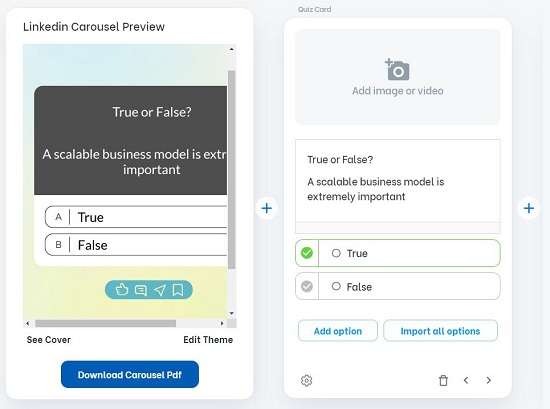 Carte à choix multiples
Carte à choix multiples
15. Pour modifier le thème du mini-cours, cliquez sur”Modifier le thème”et choisissez l’un des thèmes intégrés fournis par LinkedIn Carousel Generator. Vous pouvez également cliquer sur”Modifier les paramètres actuels”sous Paramètres du thème pour personnaliser la taille/la couleur de la police, l’image/la couleur d’arrière-plan, les types de flèches, etc. Cliquez sur”Appliquer le thème”en bas pour enregistrer et appliquer les modifications.
16. Enfin, lorsque vous êtes satisfait du contenu et de l’apparence du mini-cours, cliquez sur le bouton”Télécharger le PDF du carrousel”. Si votre cours comporte de nombreuses cartes, la création du PDF et son téléchargement peuvent prendre un temps considérable.
17. Maintenant, tout ce que vous avez à faire est de vous connecter à votre compte LinkedIn, de créer un nouveau message, de choisir Ajouter un document et de télécharger le document PDF que vous avez téléchargé dans le message précédent.
Commentaires de clôture :
LinkedIn Carousel Creator est une excellente solution pour créer des mini-cours au format carrousel LinkedIn. C’est un outil efficace pour compléter vos programmes de coaching et d’éducation tout en vous aidant à générer des prospects et à augmenter vos conversions en même temps.
Allez-y, essayez le produit et monétisez vos connaissances sur LinkedIn. Cliquez ici pour accéder à LinkedIn Carousel Creator.